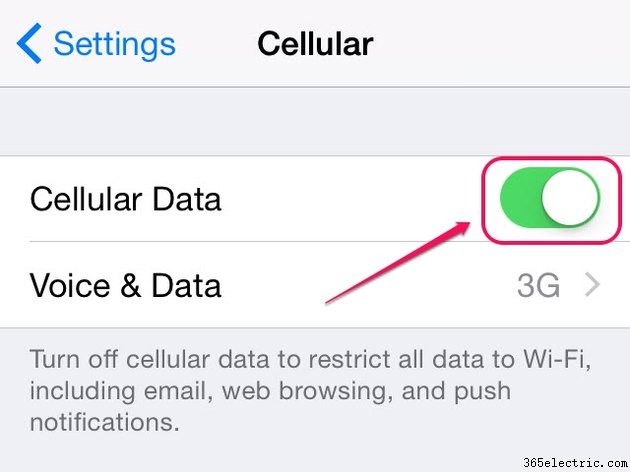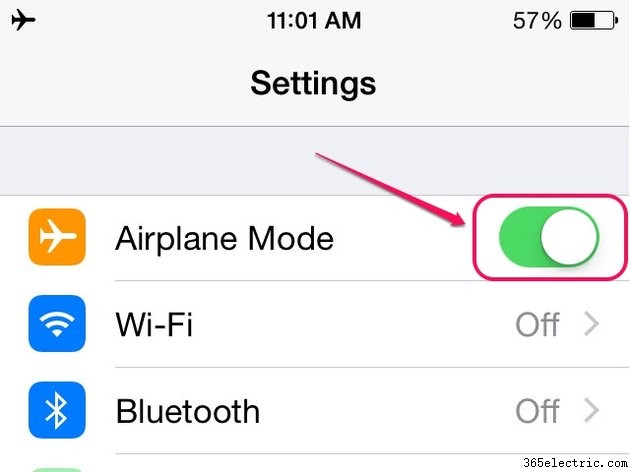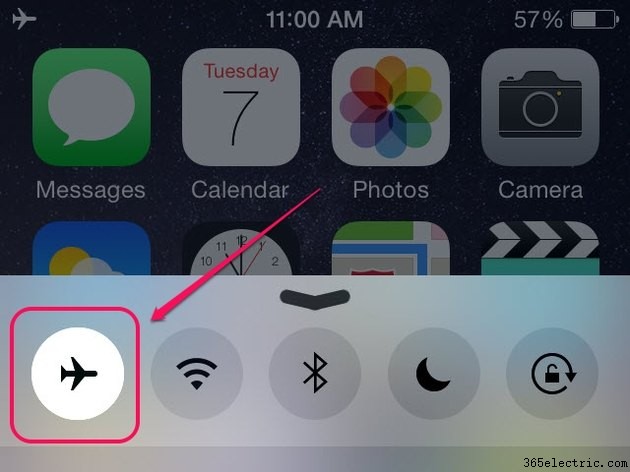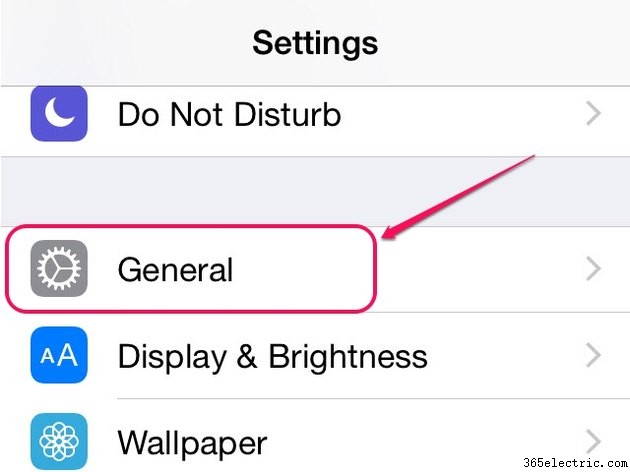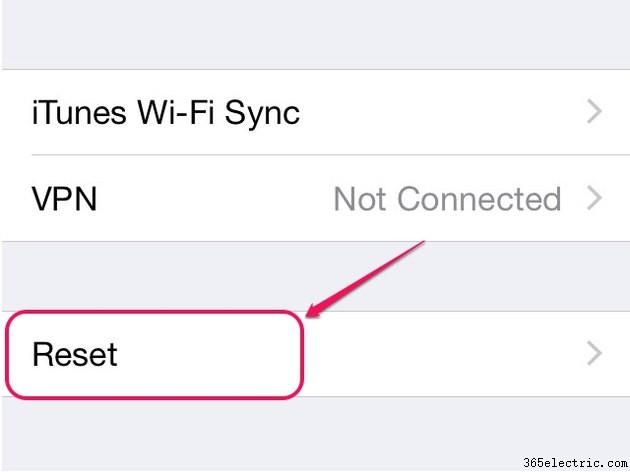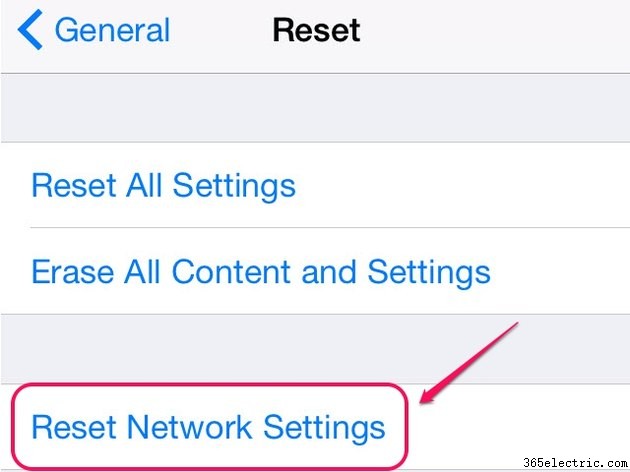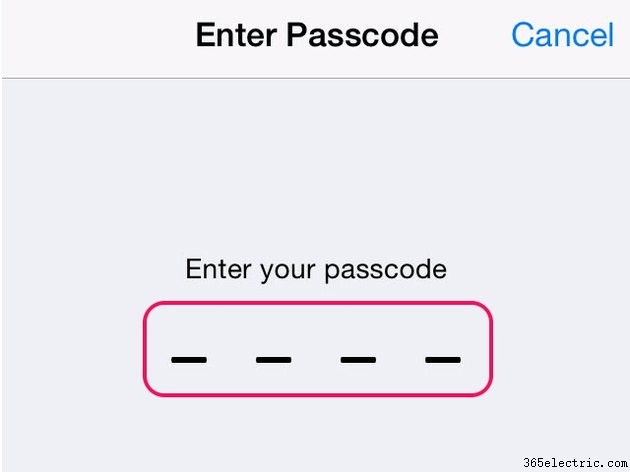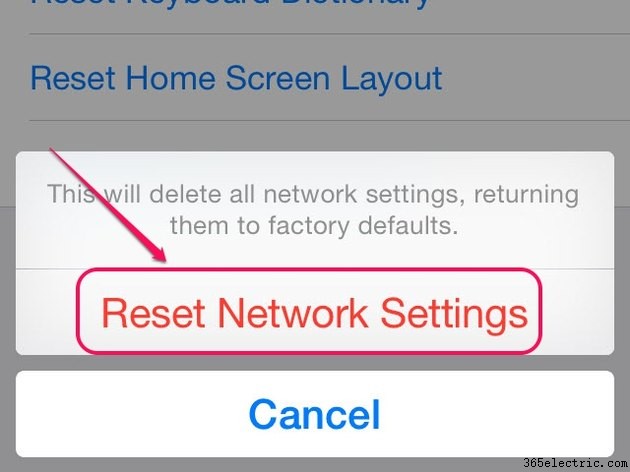Contanto que você esteja dentro da área de cobertura do seu provedor sem fio e sua conta de celular esteja em boas condições, seu iPhone deve se conectar à rede celular da sua operadora. Se não houver um problema com a rede da sua operadora, a solução de problemas nas configurações do seu iPhone, recursos de conexão sem fio e cartão SIM pode ajudar a determinar a causa do problema.
Ativar dados de celular
Ative o recurso Dados Celulares para ver se o seu iPhone pode se conectar à rede celular. Quando seu iPhone tem uma conexão de dados de celular, o ícone de dados de celular correspondente aparece na barra de status, como 3G.
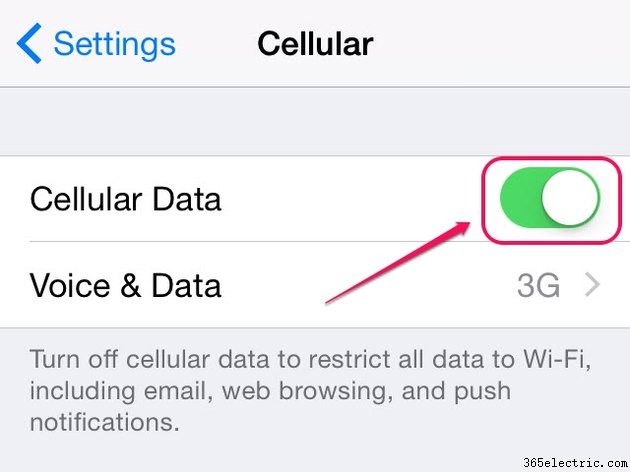
Toque em
Configurações ícone na tela inicial do dispositivo para abrir o menu Configurações, selecione
Celular e, em seguida, deslize os
Dados de celular mude para
Ativado posição.
Aviso
Dependendo do seu plano de serviço de celular, você pode incorrer em cobranças de dados enquanto o recurso de dados de celular estiver ativo.
Verifique o cartão SIM
Abra a bandeja do cartão SIM do seu iPhone empurrando a ferramenta de ejeção do SIM no orifício da bandeja. Remova o cartão SIM da bandeja e verifique se há danos. Se houver algum dano visível, como uma rachadura, seu iPhone pode não conseguir se conectar à rede celular. Peça ao seu provedor de serviços sem fio uma placa de substituição.
Dica
Use uma extremidade de um clipe de papel para abrir a bandeja do cartão SIM se você não conseguir encontrar a ferramenta de ejeção do SIM.
Desativar o recurso Modo Avião
Se você ativou inadvertidamente o Modo Avião, seu iPhone não poderá fazer nenhuma conexão sem fio. Você pode desativar o Modo Avião no menu Configurações ou no Centro de Controle.
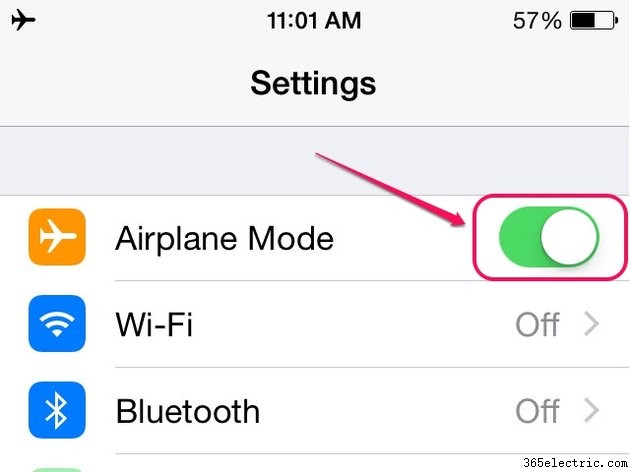
Abra as
Configurações menu e deslize o
Modo Avião mude para a esquerda para desativar o recurso.
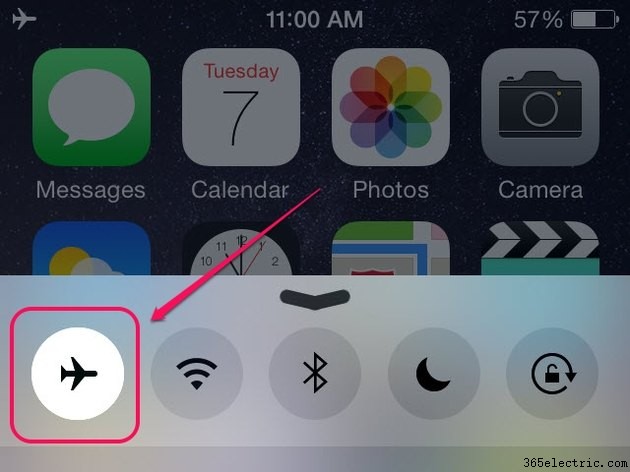
Deslize um dedo de baixo para cima na tela do seu iPhone para abrir a
Central de Controle . O ícone do Modo Avião é destacado se o recurso estiver ativo. Toque no
Modo Avião ícone para desativar o recurso.
Dica
Um ícone de avião aparece na barra de status do iPhone quando o Modo Avião é ativado.
Redefinir configurações de rede
A redefinição das configurações de rede do seu iPhone limpa todos os dados de rede celular armazenados, o que pode estar impedindo o dispositivo de se conectar à rede.
Etapa 1
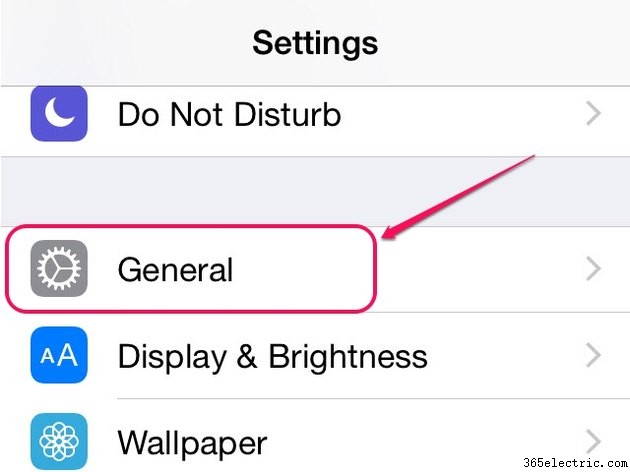
Abra as
Configurações menu e toque em
Geral .
Etapa 2
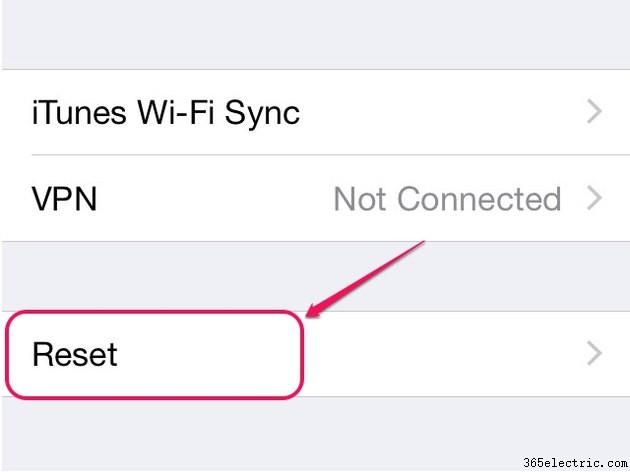
Toque em
Redefinir na parte inferior da tela para abrir a tela Redefinir.
Etapa 3
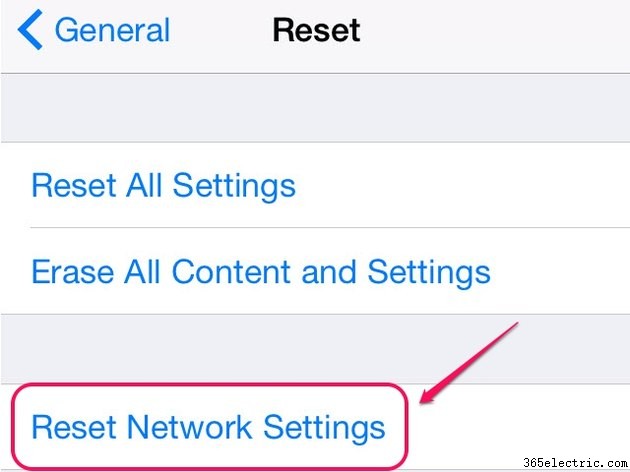
Selecione
Redefinir configurações de rede da lista de configurações de Redefinição.
Etapa 4
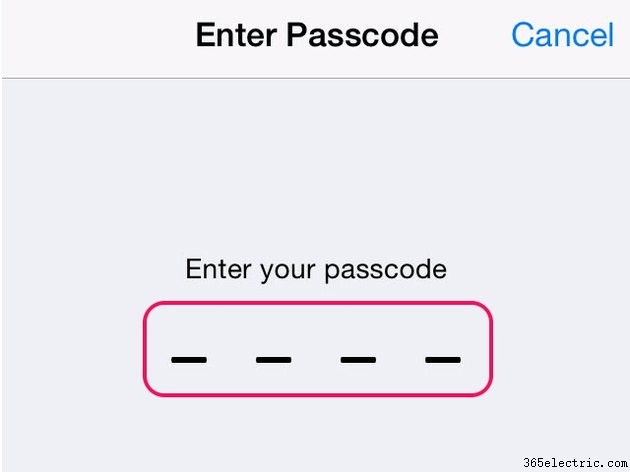
Digite o código de acesso do seu iPhone se você ativou um código de acesso para o seu dispositivo.
Etapa 5
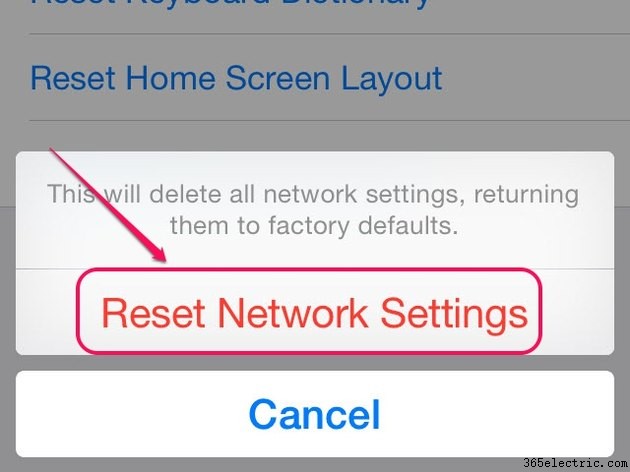
Toque em
Redefinir configurações de rede no menu pop-up para retornar as configurações de rede aos padrões de fábrica.
Aviso
A redefinição das configurações de rede também exclui todas as suas senhas de rede Wi-Fi e conexões Bluetooth salvas.
Verifique se há uma atualização de software
A Apple produz periodicamente atualizações do iOS que estão disponíveis para instalação na seção Atualização de software do menu Configurações. A atualização do iOS pode eliminar quaisquer bugs que possam estar causando uma falha na conexão celular.

Abra as
Configurações menu, toque em
Geral e selecione
Atualização de software . Toque em
Baixar e instalar para instalar a atualização.
Dica
Seu provedor de serviços sem fio pode liberar uma atualização das configurações da operadora que pode resolver os problemas de conexão do dispositivo. Abra as
Configurações menu, toque em
Geral e toque em
Sobre para ver se uma atualização está disponível.
Reinicie o seu iPhone e considere restaurar o dispositivo para as configurações de fábrica se o problema de conexão ainda persistir.
Entre em contato com seu provedor de serviços sem fio ou leve seu iPhone a uma loja de varejo da Apple para determinar se o problema é devido a um componente de hardware com falha.